С декабря 2024 года Google Кошелек поддерживает паспорта. Это означает, что любой гражданин США, имеющий паспорт, может иметь при себе эти жизненно важные документы в цифровом виде. Просто добавьте паспорт или удостоверение личности, выданное государством, в свой цифровой кошелек , как указано, и вы сможете легко проходить контрольно-пропускные пункты TSA в определенных аэропортах.
Contents
- 1 Как добавить паспорт в Google Кошелек
- 2 Как добавить водительские права или удостоверение личности штата в Google Кошелек
- 3 Использование цифровых идентификаторов в Google Кошельке
- 4 Как удалить идентификатор из Google Кошелька
- 5 Могу ли я удаленно удалить идентификатор из Google Кошелька?
- 6 Станут ли цифровые удостоверения нормой?
Как добавить паспорт в Google Кошелек
Примечание. Чтобы завершить этот процесс, вам необходимо сфотографировать страницу паспорта с вашими данными и портретом, а также информацию с защитного чипа внутри вашего паспорта. Google Кошелек не сохранит ваш прогресс, поэтому начинать следует только при наличии под рукой паспорта.
Сначала откройте приложение Google Кошелек на своем смартфоне, затем нажмите Добавить в кошелек.
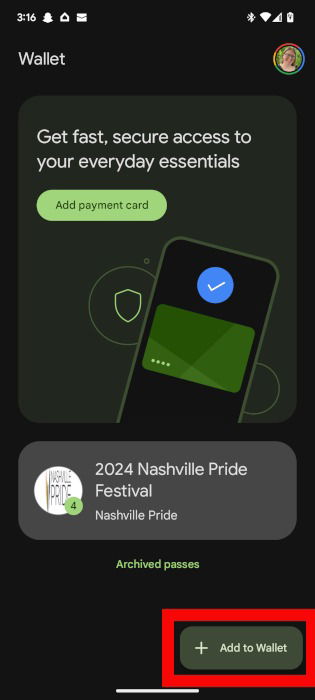
Вы увидите множество вариантов того, что можно добавить в свой кошелек. Выберите идентификатор, затем на следующем экране выберите ID. (Создайте удостоверение личности с паспортом США.)
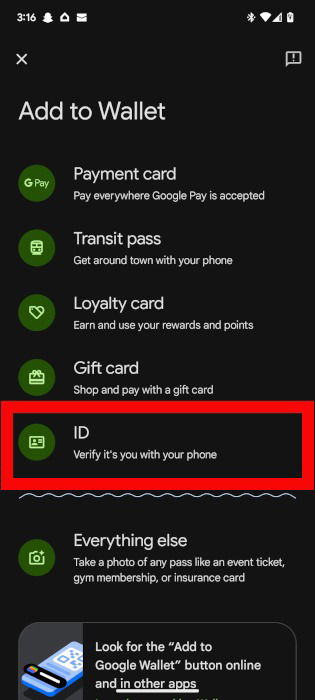
Прочитайте информацию о том, как работают удостоверения личности в Google Кошельке, а затем нажмите Начать, когда будете готовы двигаться дальше.

Прочитайте информацию о соглашении и после завершения выберите Принимаю.
Вам будет предложено сделать три вещи:
- Отсканируйте информационную страницу вашего паспорта, содержащую вашу паспортную фотографию.
- Отсканируйте защитный чип, расположенный на задней обложке паспорта.
- Запишите свое лицо на видео для проверки личности.
После выполнения этих действий нажмите Продолжить. Google проверит информацию, и вы получите уведомление, как только данные вашего паспорта появятся в вашем Google Кошельке.
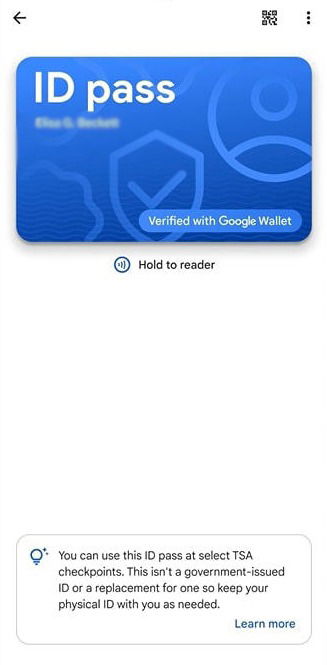
Как добавить водительские права или удостоверение личности штата в Google Кошелек
Чтобы добавить водительские права или удостоверение личности государственного образца в свой Google Кошелек, начните так же, как и при добавлении паспорта. На главном экране Google Кошелька выберите Добавить в кошелек ->Идентификатор, затем выберите Водительские права или идентификатор штата.
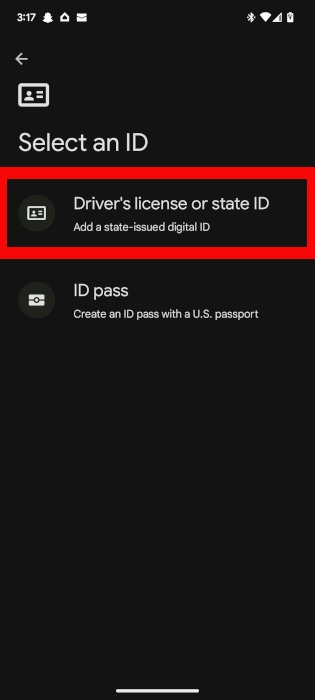 <
<Выберите штат, выдавший вам удостоверение личности.
Примечание. Google Кошелек в настоящее время поддерживает цифровые удостоверения личности для Аризоны, Калифорнии, Колорадо, Джорджии, Мэриленда и Нью-Мексико. Жители всех остальных штатов имеют возможность создать цифровое удостоверение личности только со своим паспортом.
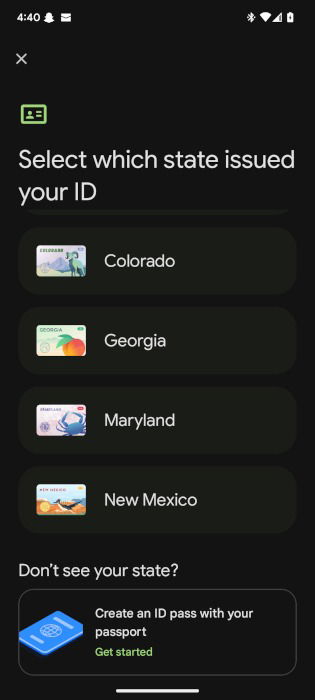
Прочитайте дополнительную информацию, которую Google предоставляет об использовании вашего цифрового удостоверения, затем нажмите Начать.
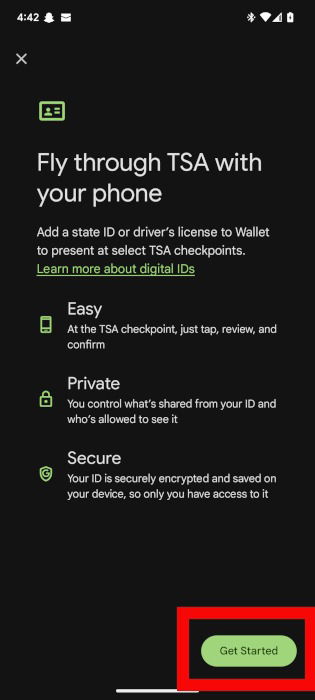
Вам потребуется выполнить три шага:
- Отсканируйте лицевую и обратную стороны вашего удостоверения личности, выданного штатом.
- Снимите небольшое видео, чтобы подтвердить свою личность.
- Подождите, пока Google проверит все данные в вашем штате.
Во время этого процесса Google также предложит вам принять условия цифрового удостоверения и сохранить его на вашем устройстве. Нажмите Принимаю, чтобы продолжить. Вы также получите уведомление, когда ваше цифровое удостоверение появится в вашем Кошельке.
Использование цифровых идентификаторов в Google Кошельке
Выполнив описанные выше действия, добавьте свой паспорт и удостоверение личности государственного образца в свой Google Кошелек. Однако вы можете добавить свое цифровое удостоверение только на одно устройство, поэтому делайте это только на своем основном устройстве, например смартфоне.

Вы можете использовать свое цифровое удостоверение везде, где обычно предъявляете водительские права или другой документ, удостоверяющий личность. Однако не во всех штатах цифровая идентификация легализована, а в других ограничивают время и место ее использования. Прежде чем использовать его в качестве замены удостоверения личности в своем кошельке, ознакомьтесь с действующими в вашем штате правилами использования цифровых удостоверений личности.
Во время путешествия удостоверение личности не является полной заменой паспорта, а является инструментом, которым вы можете пользоваться в выберите контрольно-пропускные пункты TSA на всей территории США. Вы не можете использовать свой пропуск для проверки безопасности во время международных поездок.
Наконец, если вы хотите, чтобы ваше цифровое удостоверение работало, вам необходимо использовать телефон под управлением Android 9 или более поздней версии с включенным Bluetooth и устройствами поблизости.
Как удалить идентификатор из Google Кошелька
Если вы когда-нибудь захотите удалить свой паспорт или водительские права из Google Кошелька, откройте Google Кошелек и выберите идентификатор, который хотите удалить. Затем нажмите Значок «Дополнительно» в правом верхнем углу.
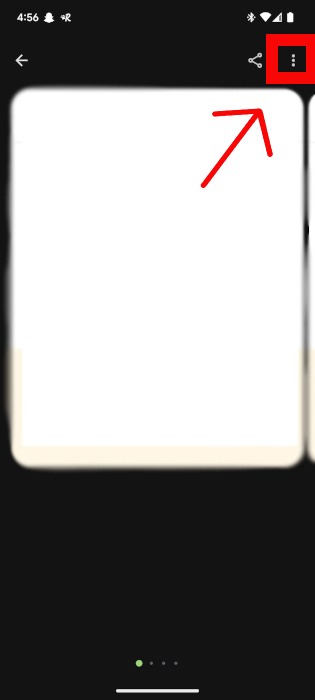
Прокрутите экран и нажмите Удалить.
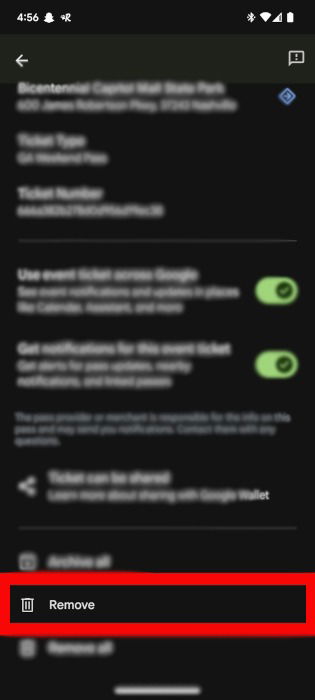
Когда будет предложено подтвердить удаление, нажмите Удалить.
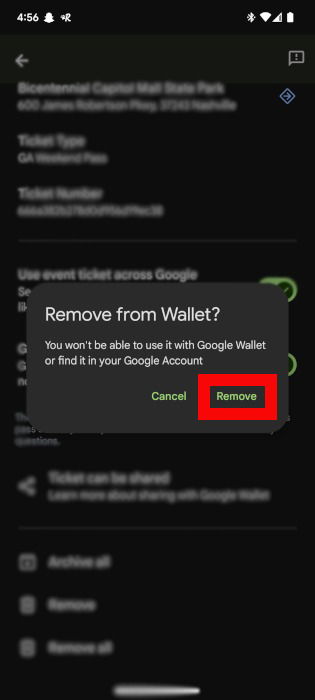
Могу ли я удаленно удалить идентификатор из Google Кошелька?
Если ваш телефон будет взломан из-за повреждения или кражи, вы все равно можете удалить свое цифровое удостоверение и перенести его на новое устройство, перейдя на свой Аккаунт Google (https://myaccount.google.com). /) и выбрав Личная информация.
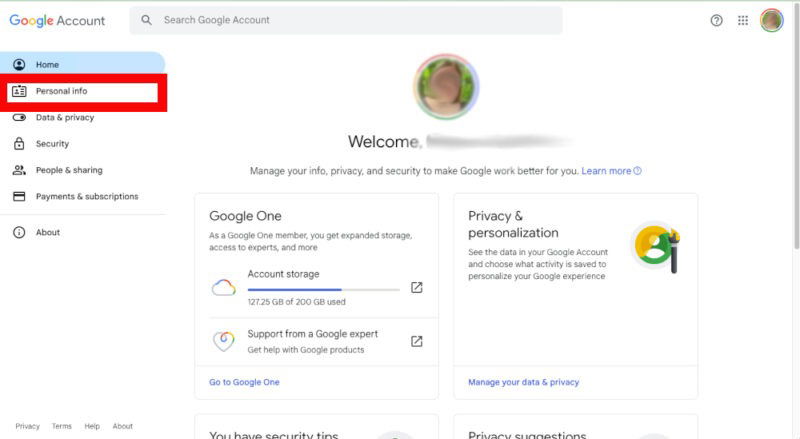
Прокрутите список до раздела «Идентификаторы» и выберите Управление идентификаторами. Найдите удостоверение личности, которое хотите удалить, и нажмите Удалить. Подтвердите свой выбор и удалите этот цифровой идентификатор из своей учетной записи Google.
Станут ли цифровые удостоверения нормой?
Хотя в настоящее время цифровые удостоверения личности предлагаются лишь в нескольких штатах, по меньшей мере еще дюжина штатов движется к их внедрению. После оцифровки это изменит то, как мы взаимодействуем на контрольно-пропускных пунктах или в других местах, где раньше нам требовалось физическое удостоверение личности. Возможности безграничны благодаря другим достижениям, таким как распознавание лиц и генеративный искусственный интеллект.


